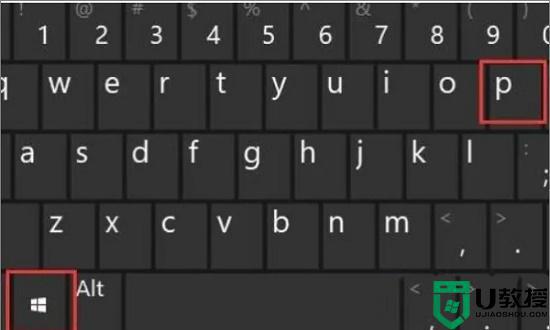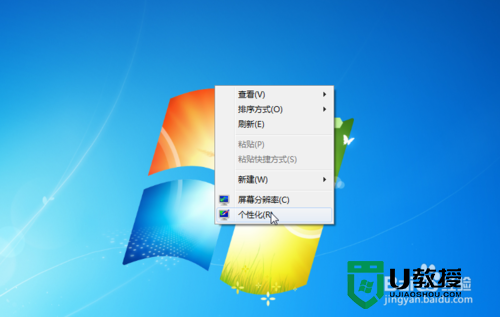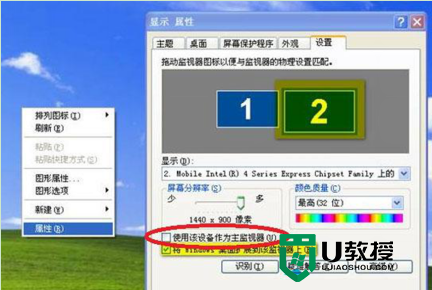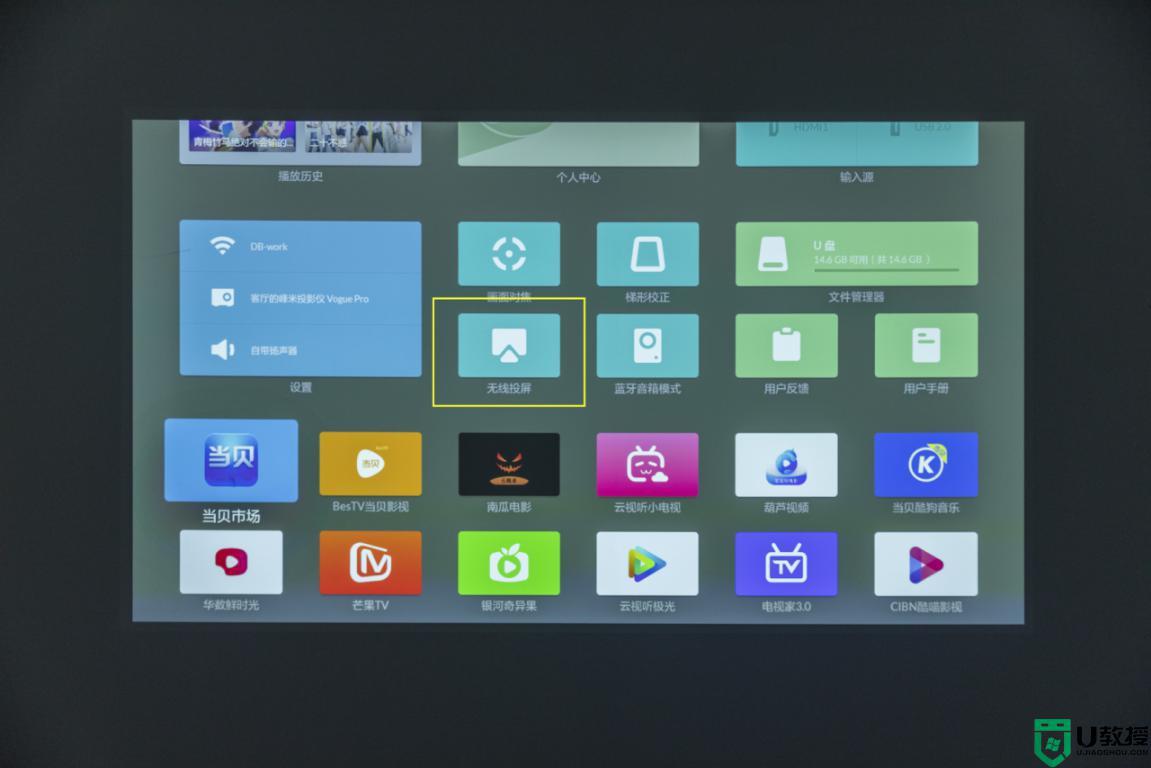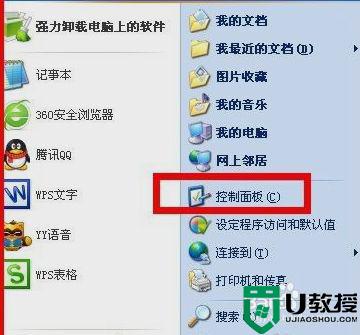笔记本怎么连投影仪 投影仪与笔记本连接的方法
投影仪是一种可以将图像或视频投射到幕布上的设备,在办公时我们经常会用到。但是对于一些刚接触的小伙伴来说,并不清楚笔记本怎么连投影仪,所以针对这一情况,接下来小编为大家整理分享的就是关于投影仪与笔记本连接的方法,一起往下看吧。
具体方法如下:
1、打开电脑和投影仪,用VGA视频线连接电脑和投影仪。

2、连接后对电脑的设备管理进行设置:打开电脑的控制面板,找到硬件和声音下的连接到投影仪。
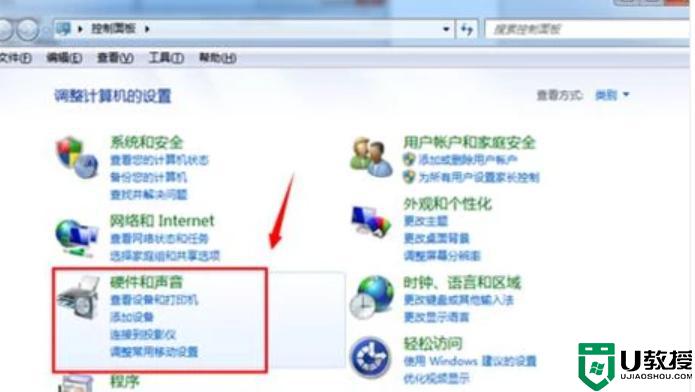
3、找到“连接到投影仪”的选择点击,随后跳转出来的界面中会有“仅计算机 复制 扩展 仅投影仪”四个选项,选择复制。
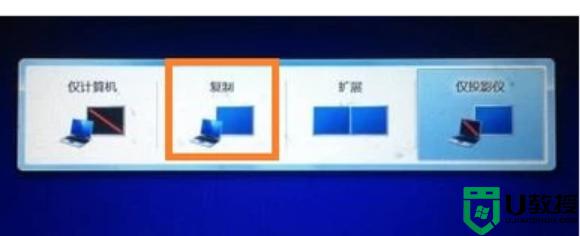
4、选择“仅计算机”意思是投影仪上将不会显示图像,计算机将不会输出图像到投影仪;如果我们选择“仅投影仪”,那么计算机将会关闭自己的显示器上的图像输出,在某种情况下有利于节能。

5、至于复制,是投影仪和电脑上的分辨率显示输出是完全一致的;还有一个拓展功能,我们可以将一个显示器上的图像输出放到两个显示器上。也可以对这两个不同的显示器进行不同的分辨率调节,需要我们自己根据实际需要进行调节。

6、一般情况下,我们是使用投影仪进行放映展示PPT或者是一些视频文稿,具体的设置,我们可以在屏幕分辨率里面进行不同的显示器调节,这里大家可以参考一下自己自身显示器的设置过程。
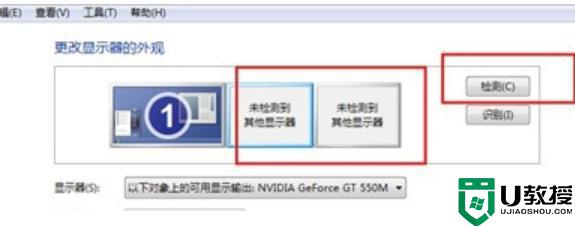
投影仪与笔记本连接的方法就为大家分享到这里啦,有需要的用户可以按照上面的步骤来操作哦。